随着科技的发展,手机在我们的生活中扮演了很重要的角色,手机在便利我们生活的同时,也会对我们造成很重要的影响.手机已经成为了我们的必需品,不仅是通讯工具,而且很大程度上都是娱乐功能。 手机人人爱,人人离不了啦.那么使用手机时,还要细心学习一些小知识!我们能够更好的使用手机。
对于iPhone而言,如果你玩的欢的话,Siri一定是你优先选择。你可以和她对话,还可以用她查路,甚至点餐。但是,她的另类强大功能,相信很多人还没有玩过。比如发微博。下面,小编就为大家演示Siri语音发布微博图文教程。
具体方法:第一步、iPhone要下载一个“新浪微博”应用,如果你已经下载了,这一步可以忽略。

第二步:在手机的主界面,点击“设置”,找到并进入“新浪微博”选项。
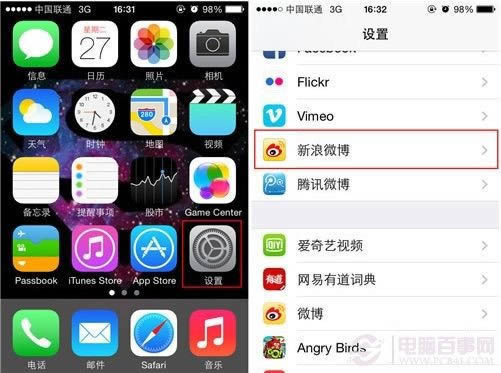
第三步、在“新浪微博”界面,输入自己新浪微博的账户和密码,并通过验证登陆。
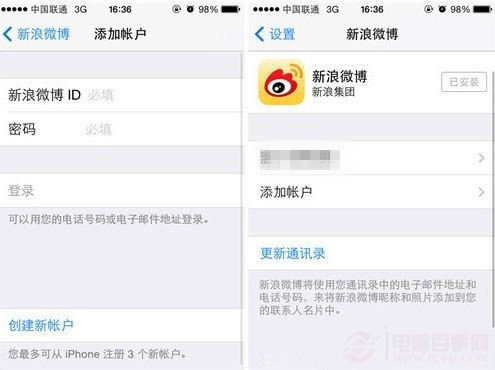
第四步、以上步骤的目的,主要是让新浪微博账号和在iPhone手机相互捆绑。接下去,就是见证Siri语音助手功能。我们可以通过长按Home键来开启Siri,然后Siri说“发布微博”,像小编这种,沉默是金的人有时候Siri不一定可以识别,你不妨多试几次,直到Siri识别显示“发布微博”为止。
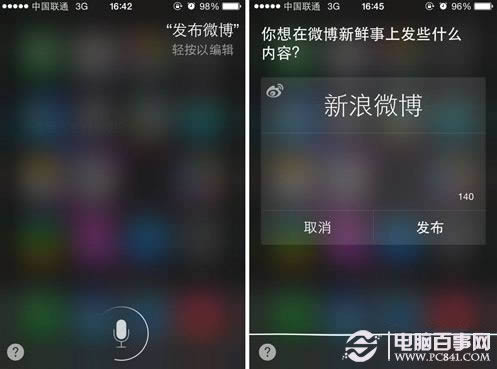
第五步、识别过后,Siri会弹出微博界面。我们就不用手写不用键盘,直接说出需要发布的微博内容,如“今天风很大”,就可以了。
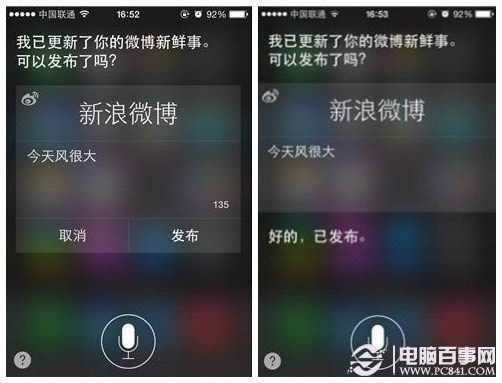
第六步、当Siri识别出我们说的内容后,就会询问用户是否发布。点击“发布”后,当显示“微博已发送”时,我们就大功告成,发布成功了。
如果安卓手机出现了未知问题,或是经过长时间使用导致系统缓慢不稳定,可以在设置──隐私设置中选择恢复出厂设置,来实现清空所有数据、恢复初始状态。注意,进行该操作前记得备份一下手机中的重要内容。
推荐资讯 总人气榜
最新教程 本月人气
- 1魅族MX5什么时候公布? _手机技巧
- 2努比亚z9用什么导航软件好?_手机技巧
- 3努比亚z11 root后会删除我的个人资料吗?_手机技巧
- 4努比亚z11如何设置使用通过手机卡上网?_手机技巧
- 5iphone6刷机报错1046如何办?iphone6刷机报...
- 6红米手机通过Recovery刷机指南_手机技巧
- 7刷机精灵华为U8110 刷机指南_安卓教程
- 8添猫专车100元优惠券如何领 添猫专车100元优惠券领取...
- 9探探匿名暗恋表白如何玩 探探匿名暗恋表白具体玩法介绍
- 10在直播如何点赞 在直播点赞要钱吗
- 11iPhone7怎么关闭Siri意见_iphone指南
- 12iPhone7怎么关闭Siri意见_iphone指南
- 1怎么用Siri查询附近饭店_iphone指南
- 2iPhone6 siri声音性别如何切换_iphone指南
- 3iPhone6 siri声音性别如何切换_iphone指南
- 4跟我学用Siri记住各种人际关系完成迅速拨号_iphone...
- 5跟我学用Siri记住各种人际关系完成迅速拨号_iphone...
- 6怎么用Siri查询附近饭店_iphone指南
- 7iPhone手工更改Siri背景指南_iphone指南
- 8iPhone手工更改Siri背景指南_iphone指南
- 9iPhone6好不好用Siri查看赛程?_iphone指南
- 10iPhone6好不好用Siri查看赛程?_iphone指南
- 11iOS8 Siri不连接电源如何用?_iphone指南
- 12iphone如何更改siri声音?_iphone指南

